Поправете грешка в събитието 1020 и 1008 Microsoft-Windows-Perflib грешка
Потребителите понякога започват да виждат грешка в събитието (Event)1020 и 1008 Microsoft-Windows-Perflib грешка в Windows 10 без видима причина. По-важното е, че нямат идея да го ремонтират. Съобщението за грешка изглежда така -
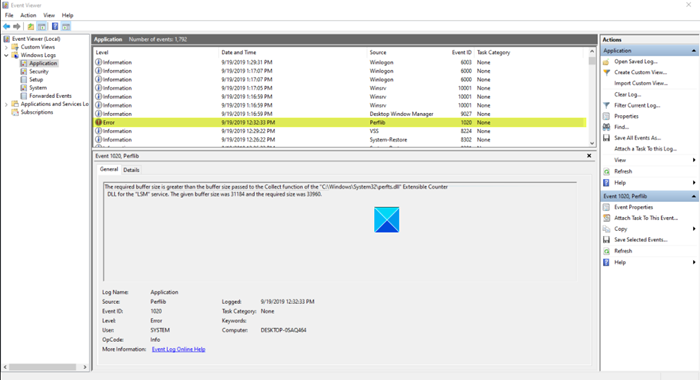
1] Събитие: 1008(1] Event: 1008)
Отворената процедура(Procedure) за услуга „.NETFramework“ в DLL „C:WINDOWSsystem32mscoree.dll“ се провали с код за грешка. Системата не може да намери посочения файл. Данните за ефективността(Performance) на тази услуга няма да бъдат налични.
2] Събитие: 1020(2] Event: 1020)
Необходимият размер на буфера е по-голям от размера на буфера, предаден на функцията Collect на „C:WindowsSystem32perfts.dll “ разширяем DLL брояч(” Extensible Counter DLL) за услугата „LSM“. Даденият размер на буфера е 34184, а необходимият размер е 43160.
Решаването на този проблем изисква малко работа. Следвайте инструкциите, дадени по-долу, за да го поправите – след като сте създали точка за възстановяване на системата.
Грешка в събитието 1020(Event Error 1020) или 1008 Грешка в Microsoft-Windows-Perflib
Събитие за грешка 1020 и 1008 се докладват, защото списъкът с броячи е повреден и необходимата DLL е деактивирана. Когато броячът на производителността не може да разтовари низовете за посочената услуга, регистърът може да се повреди и да покаже грешка 1020(Error 1020) . За да отстраните този проблем, създайте отново списъка с броячи на производителността.
- Щракнете върху Старт.
- Въведете CMD в лентата за търсене.
- Щракнете с десния бутон върху командния ред.
- Изберете Изпълни като администратор.
- Въведете(Enter) следната команда и натиснете клавиша Enter(Enter) –
CD %SYSTEMROOT%System32 - В командния ред въведете
lodctr /r. - Натиснете ENTER.
- По същия начин за грешка 1008 въведете
lodctr /e:<DLL name> и след това натиснете ENTER.
Моля(Please) , имайте предвид, че членството(Membership) в групата на местните администратори(Administrators) е необходимо, за да завършите тази процедура. За да възстановите списъка с броячи в системния регистър, направете следното.
Щракнете(Click) върху бутона Старт на (Start)Windows 10 .
В полето за търсене(Search) , което се показва, въведете CMD или команден ред(Command Prompt) .
Когато се види опцията, щракнете с десния бутон върху нея и изберете опцията Изпълнение като администратор(Run as administrator) .

Сега, в прозореца на командния ред(Command Prompt) , който се появява на екрана ви, въведете следната команда и натиснете клавиша Enter – cd %SYSTEMROOT%System32.
Отново въведете следната команда и натиснете клавиша Enter – lodctr /r.
По същия начин се появява грешка 1008 Microsoft-Windows-Perflib , когато необходимата DLL е деактивирана. За да разрешите проблема, въведете lodctr /e:</<DLL name> и след това натиснете ENTER (заменете
Надявам се това да е помогнало.
Related posts
Коригиране на BitLocker Drive Encryption не може да се използва, грешка 0x8031004A
Поправете грешка на Windows Update 0x80070005
Коригиране на грешка 0x80070091 Директорията не е празна в Windows 11/10
Поправете грешка в приложението WerMgr.exe или WerFault.exe в Windows 11/10
Поправете код на грешка 0x80070017 по време на инсталация, актуализация, възстановяване на системата
Поправете грешката не е внедрена в Outlook на Windows
Как да поправите код за грешка на Xbox 0x800c000B
Грешка на принтера 0x00000709, когато се опитате да се свържете или да зададете по подразбиране
Поправете кодовете за грешка при инсталиране и актуализиране на Microsoft Edge
Кодове за грешки в брадата на Sea of Thieves и какво означават те
Поправете повредена грешка в изображението на Windows 0x800f0906
Поправете грешки в Windows Update с помощта на онлайн инструмента за отстраняване на неизправности на Microsoft
Поправете проблеми и грешки с връзката с отдалечен работен плот в Windows 11/10
Поправете графичния проблем на Microsoft Edge в Windows 10
Коригирайте USB устройството, което не е разпознато, грешка при последното USB устройство, неизправно функциониращо
Поправете грешка в Windows Update 0x800f0845 в Windows 10
Изберете нещо друго за възпроизвеждане, Грешка 0xc1010103 при възпроизвеждане на видео
Поправете грешка в Microsoft Store 0x80072F30 Проверете връзката си
Поправете Вашият компютър има проблем с паметта в Windows 11/10
Как да поправя Runtime Error 1004 в Microsoft Excel?
